首先确认源系统与Office 365兼容,创建用户账户并分配许可证,采用混合部署或IMAP方式迁移数据,最后验证完整性并更新DNS记录以完成切换。
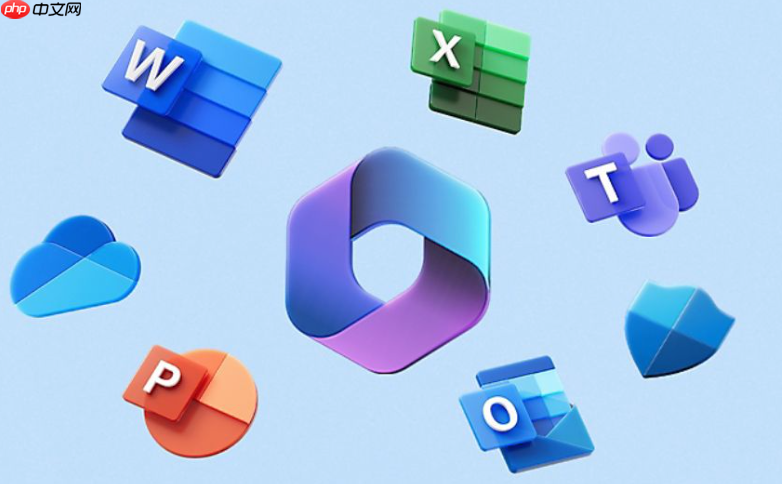
如果您需要将企业或个人的电子邮件、日历、联系人等数据从现有平台迁移到 Office 365,确保迁移过程稳定且数据完整至关重要。迁移可能涉及不同系统之间的配置调整和权限设置,以下为实现平稳转移的操作步骤。
本文运行环境:Dell XPS 13,Windows 11
在开始迁移前,必须确认源系统(如本地 Exchange Server、IMAP 邮箱或其他云服务)与 Office 365 支持的数据格式和协议兼容。这有助于避免在迁移过程中出现数据丢失或同步失败的问题。
1、登录到 Microsoft 365 管理中心,进入“设置”下的“组织设置”页面。
2、启用“允许从外部邮件服务器导入邮件”选项。
3、使用Microsoft Remote Connectivity Analyzer工具检测源邮箱服务器的连接性与协议支持情况(如 IMAP、EWS 或 SMTP)。
4、记录所有用户账户数量、邮箱大小及附件限制,确保符合 Office 365 的配额要求。
为保证数据能正确映射到对应用户,需在 Office 365 中提前创建与源系统一致的用户账户,并分配适当的订阅权限。
1、在 Microsoft 365 管理中心选择“用户” > “活跃用户”。
2、点击“添加用户”,输入姓名、用户名(建议使用原始邮箱地址)、显示名称等信息。
3、为每个用户分配包含Exchange Online服务的许可证。
4、批量操作时可使用 CSV 文件上传功能,通过“快速创建”或 PowerShell 脚本导入多个账户。
对于大型组织,采用混合部署可在本地 Exchange 与 Office 365 之间建立安全连接,允许逐步移动邮箱而不停机。
1、下载并安装Azure AD Connect工具,同步本地 Active Directory 用户至云端。
2、配置混合协作关系,在本地 Exchange 管理中心运行混合配置向导。
3、建立安全令牌服务(STS)和 OAuth 信任关系,确保身份验证无缝切换。
4、在 Exchange 管理中心创建远程邮箱迁移批处理任务,选择要迁移的用户集。
当源系统不支持现代协议时,可通过 IMAP 批量迁移将邮件传入 Office 365,适用于 Gmail、Lotus Notes 或其他非微软平台。
1、准备一个包含所有用户邮箱地址、密码和服务器信息的 CSV 文件。
2、在 Microsoft 365 管理中心进入“资源” > “迁移” > “+ 新建迁移”。
3、选择“从 IMAP 服务器迁移”类型,填写源服务器主机名、端口及加密方式(推荐 SSL)。
4、上传 CSV 文件并启动迁移批处理,系统将自动连接并拉取邮件至对应用户的邮箱。
完成数据迁移后,必须验证邮件、日历条目和联系人是否完整,并通过 DNS 更改将邮件流导向 Office 365。
1、随机抽查至少 10% 的用户邮箱,确认收件时间、文件夹结构和附件均正常。
2、登录域名注册商控制台,编辑 MX 记录指向mail.protection.outlook.com。
3、添加 SPF、DKIM 和 DMARC 记录以增强反垃圾邮件能力。
4、在 Microsoft 365 安全中心运行“域验证检查”工具,确认所有 DNS 设置已生效。
以上就是Office365如何处理账户迁移过程_Office365迁移过程的平稳转移的详细内容,更多请关注php中文网其它相关文章!

每个人都需要一台速度更快、更稳定的 PC。随着时间的推移,垃圾文件、旧注册表数据和不必要的后台进程会占用资源并降低性能。幸运的是,许多工具可以让 Windows 保持平稳运行。

Copyright 2014-2025 https://www.php.cn/ All Rights Reserved | php.cn | 湘ICP备2023035733号